Índice da página
Sobre o autor
Tópicos quentes
Atualizado em 26/08/2025

O Lenovo Legion Go é um poderoso dispositivo portátil de jogos que permite que você jogue jogos de PC enquanto viaja. Dito isso, às vezes ele não consegue ler seu cartão SD, o que pode levar a muita frustração.
Alguns usuários relataram problemas com o Lenovo Legion Go não lendo cartões SD, o que pode ser incômodo ao tentar acessar armazenamento adicional. Neste guia tutorial da EaseUS , compartilharemos 6 maneiras práticas de resolver esse problema e fazer seu cartão SD funcionar corretamente com o Lenovo Legion Go.
Motivos comuns para o Lenovo Legion Go não ler o cartão SD
Antes de abordar as soluções, é crucial entender por que seu Lenovo Legion Go está tendo problemas para ler cartões SD. Isso permitirá que você diagnostique e resolva o problema.
Aqui estão alguns dos motivos comuns pelos quais o Lenovo Legion Go não lê o cartão SD:
- Cartão SD corrompido. Se seu cartão SD for corrompido devido a ejeção incorreta, queda de energia durante transferência de dados ou qualquer outro motivo, é possível que o Legion Go não o reconheça.
- Slot para cartão SD com defeito. O slot para cartão SD em si pode ter danos físicos ou desgaste, o que leva ao contato impróprio com o cartão no dispositivo, causando problemas de leitura.
- Drivers desatualizados. Um driver desatualizado pode ocasionalmente causar problemas de compatibilidade com o cartão SD. Atualizar seu software Legion Go pode frequentemente ajudar a eliminar esses problemas.
- Formato de cartão SD incompatível. O Legion Go pode não detectar cartões SD criados com sistemas de arquivo específicos. Assim, se o cartão for formatado de forma incompatível com o dispositivo, ele não poderá ser lido.
Se você achou este artigo útil, sinta-se à vontade para compartilhá-lo com outros usuários do Lenovo Legion Go que possam estar tendo problemas semelhantes.
Como consertar o Lenovo Legion Go que não lê o cartão SD
Agora que entendemos as possíveis causas, vamos explorar algumas soluções para fazer seu cartão SD funcionar corretamente com seu Lenovo Legion Go.
- Solução 1. Verifique as conexões físicas
- Solução 2. Redefinir o controlador de armazenamento Lenovo Legion Go
- Solução 3. Atualizar os drivers do Lenovo Legion Go
- Solução 4. Formate o cartão SD
- Solução 5. Excluir e recriar uma nova partição
- Solução 6. Desligue a economia de energia para o leitor de cartão SD
Solução 1. Verifique as conexões físicas
O primeiro e mais importante passo é garantir uma boa conexão física entre seu cartão SD e o Legion Go.
Vamos começar verificando o básico:
Certifique-se de que o cartão SD esteja inserido corretamente no slot:
- Desligue seu Lenovo Legion Go completamente.
- Com cuidado, retire o cartão SD do seu local.
- Inspecione o cartão para certificar-se de que você o está colocando na direção correta. Ele deve estar virado para cima, com os contatos de metal entrando primeiro.
- Empurre firmemente o cartão SD de volta para sua posição até que ele se encaixe no lugar.
- Ligue o Legion Go e verifique se ele consegue identificar o cartão SD agora.
Inspecione o cartão SD quanto a danos físicos e limpe o slot:
- Observe atentamente o seu cartão SD em busca de quaisquer indícios visíveis de danos, como rachaduras, pinos tortos ou arranhões nos contatos metálicos.
- Se o cartão parecer estar bom, pegue uma lata de ar comprimido e sopre qualquer poeira ou partículas que possam ter se acumulado no slot do cartão SD do seu Legion Go.
- Para sujeira persistente, use uma escova macia e seca ou um pano de microfibra enrolado em um objeto fino e plano (como um cartão de crédito) para limpar cuidadosamente o interior do slot.
- Depois disso, recoloque o cartão SD e veja se o Legion Go consegue ler o cartão agora.
Solução 2. Redefinir o controlador de armazenamento Lenovo Legion Go
Se verificar as conexões físicas não resolver o problema, o próximo passo é redefinir o controlador de armazenamento no seu Lenovo Legion Go. Este processo pode ajudar a atualizar a capacidade do sistema de detectar e interagir com dispositivos de armazenamento, incluindo cartões SD.
Siga estas etapas para redefinir o Lenovo Legion Go Storage Controller:
Etapa 1. Clique com o botão direito do mouse no botão Iniciar e selecione "Gerenciador de dispositivos".
Etapa 2. Na janela Gerenciador de dispositivos, encontre uma seção chamada "Controladores de armazenamento" ou "Controladores IDE ATA/ATAPI" e expanda-a.
Etapa 3. Identifique qual dos blocos é o seu leitor de cartão SD.
Etapa 4. Clique com o botão direito do mouse e selecione "Desativar dispositivo".
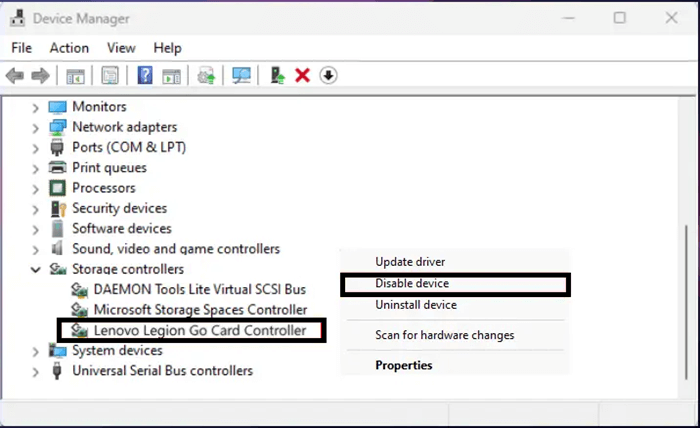
Etapa 5. Aguarde 60 segundos, clique com o botão direito do mouse no leitor novamente e selecione "Ativar dispositivo".
Redefinir o controlador de armazenamento essencialmente dá ao Lenovo Legion Go um novo começo para reconhecer e identificar o leitor de cartão SD. Esta operação frequentemente ajuda a resolver problemas causados por software que para de ler cartões SD no dispositivo.
Veja também:
Solução 3. Atualizar os drivers do Lenovo Legion Go
Se o seu problema ainda não foi corrigido mesmo após a reinicialização do controlador de armazenamento, é hora de verificar se o seu Lenovo Legion Go tem os drivers mais recentes instalados. Drivers antigos e corrompidos podem frequentemente levar a problemas de reconhecimento de hardware como os experimentados com leitores de cartão SD.
Siga estas etapas para atualizar seu Lenovo Legion Go:
Etapa 1. Certifique-se de que seu Lenovo Legion Go esteja conectado à Internet.
Etapa 2. Acesse a Atualização Automática da Lenovo usando um navegador online.
Etapa 3. Na seção "Atualização automática", clique em "Verificar agora".
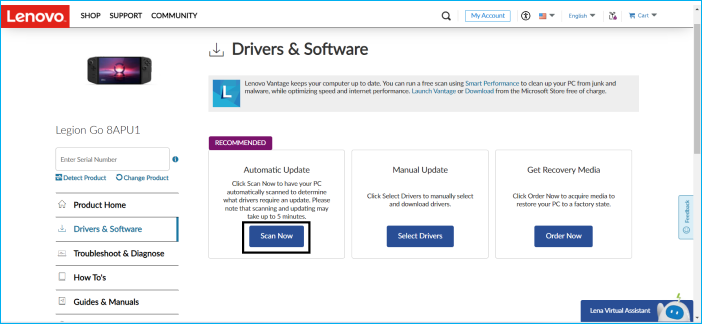
Etapa 4. Siga as instruções na tela para atualizar os drivers do Legion Go.
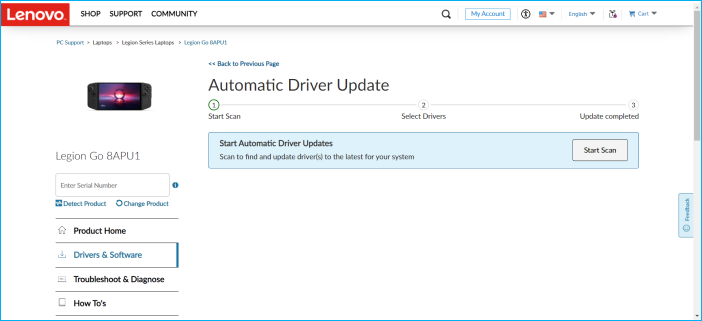
Etapa 5. Como alternativa, você pode ir até a aba "Atualização manual" para selecionar um driver.
Etapa 6. Escolha "Câmera e Leitor de Cartão" e baixe o driver.
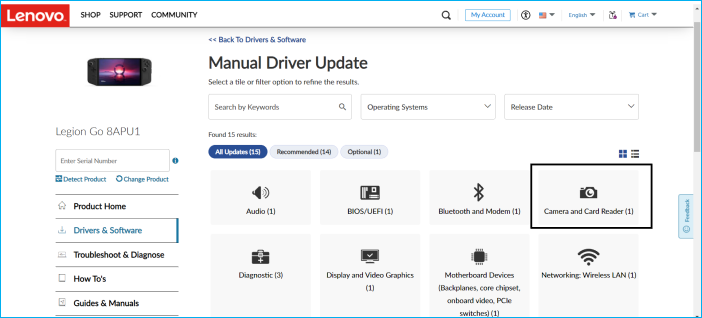
Etapa 7. Abra o arquivo baixado (.exe) para atualizar seu driver.
Solução 4. Formate o cartão SD
Se você tentou todas as soluções anteriores e seu Lenovo Legion Go ainda não lê seu cartão SD, pode haver algo errado com o cartão em si. Na maioria dos casos, a formatação corrigirá problemas de compatibilidade e permitirá que ele funcione novamente. Mas lembre-se de que a formatação padrão apaga tudo no cartão, então certifique-se de ter um backup de seus documentos vitais primeiro.
No entanto, se você não quiser perder seus dados durante o processo de formatação, recomendamos usar o EaseUS Partition Master Free .
O EaseUS Partition Master oferece uma maneira de converter seu cartão SD de um sistema de arquivos para outro (como FAT32 para NTFS ou exFAT ) sem perda de dados. Isso pode ser particularmente útil se seu Legion Go estiver tendo problemas com um sistema de arquivos específico.
Vamos dar uma olhada nas etapas para converter um cartão SD usando o EaseUS Partition Master Free:
Etapa 1. Instale e inicie o EaseUS Partition Master no seu computador.
Etapa 2. Vá para a aba Conversor de Disco, selecione "FAT => NTFS" e clique em "Avançar".

Etapa 3. Selecione a partição que deseja converter para NTFS e clique em "Converter". (Marque a opção "Mostrar mais" no canto superior direito do painel para exibir as partições ocultas.)

Etapa 4. Aguarde até que o processo de operação seja concluído.
Solução 5. Excluir e recriar uma nova partição
Se você já tentou formatar seu cartão SD usando o File Explorer ou o Disk Management, mas ficou desapontado quando as opções ficaram esmaecidas, não se preocupe. Uma solução padrão é excluir a partição existente e criar uma nova que permitiria que o Lenovo Legion Go identificasse o cartão SD. Essa técnica funciona melhor em casos em que outras abordagens de formatação falharam.
Aqui está um guia passo a passo para excluir a partição existente e criar uma nova:
Etapa 1. Inicie a ferramenta "Gerenciamento de disco" no seu Legion Go.
Etapa 2. Exclua a partição atual no cartão SD e localize o armazenamento não alocado.
Etapa 3. Clique com o botão direito do mouse na caixa e escolha " Novo Volume Simples ".
Etapa 4. Atribua uma letra do cartão SD à sua nova unidade.
Etapa 5. Conclua criando a nova partição e fechando a guia.
Vá em frente e abra qualquer File Explorer no lado esquerdo, localize This PC e veja se há um cartão microSD, que agora aparece em Disk Drives. Se houver, o armazenamento está totalmente funcional e seu Lenovo Legion Go pode reconhecer o cartão SD agora.
🚩 Você também pode gostar de: Como corrigir o erro de novo volume simples esmaecido no gerenciamento de disco do Windows
Solução 6. Desligue a economia de energia para o leitor de cartão SD
Às vezes, as opções de economia de energia do seu Lenovo Legion Go podem afetar o funcionamento do leitor de cartão SD. O leitor de cartão pode ser mantido sempre ativo e responsivo desabilitando o gerenciamento de energia.
Esta solução é benéfica se você perceber que seu cartão SD às vezes é reconhecido e às vezes não, especialmente após períodos de inatividade.
Siga estas etapas para desativar a economia de energia do seu leitor de cartão SD:
Etapa 1. Clique com o botão direito do mouse no botão Iniciar e selecione "Gerenciador de dispositivos".
Etapa 2. Encontre o leitor de cartão SD.
Etapa 3. No controlador de armazenamento, clique com o botão direito e escolha "Propriedades".
Etapa 4. Na janela Propriedades, selecione a guia "Gerenciamento de energia".
Etapa 5. Em seguida, desmarque "Permitir que o computador desligue este dispositivo para economizar energia".
Etapa 6. Por fim, clique em "Aplicar" e depois em "OK".
Lembre-se de compartilhar essas dicas práticas com outros usuários do Legion Go para ajudá-los.
Palavras Finais
Neste guia, exploramos 6 soluções eficazes para corrigir o problema do Lenovo Legion Go não ler cartões SD. Desde verificar conexões físicas até formatar o cartão e ajustar as configurações de energia, ele tem como objetivo ajudar você a lidar com dificuldades de reconhecimento de cartão SD para que a memória expansível do seu dispositivo possa estar totalmente funcional novamente.
Recomendamos usar o EaseUS Partition Master. Esta ferramenta poderosa oferece recursos avançados para gerenciar dispositivos de armazenamento, como converter formatos de arquivo sem perder dados. Sua interface amigável e recursos abrangentes o tornam uma excelente opção para resolver problemas persistentes de cartão SD no seu Lenovo Legion Go.
Perguntas frequentes sobre o Lenovo Legion Go não lê o cartão SD
Você ainda tem perguntas sobre este tópico? Compilamos algumas das perguntas mais frequentes abaixo. Continue lendo para encontrar respostas para suas dúvidas.
1. Que tipo de cartão SD para Legion Go?
O Lenovo Legion Go é capaz de suportar cartões microSD. Isso significa que ele pode aceitar cartões microSDXC (capacidade estendida) que tenham capacidades de armazenamento maiores. Para um funcionamento ideal, é melhor usar um UHS-I (Ultra High Speed) ou qualquer cartão que seja mais rápido, mas tenha pelo menos uma classe de velocidade mínima de U3 ou V30. Isso garantirá um desempenho suave ao jogar e executar outras tarefas com uso pesado de dados.
2. Posso adicionar armazenamento ao Legion Go?
Você pode adicionar armazenamento ao Lenovo Legion Go atualizando o SSD M.2 interno ou usando o slot para cartão Micro SD, que suporta cartões de até 2 TB.
3. Qual é o melhor formato de cartão SD para o Lenovo Legion Go?
O melhor formato de cartão SD para o Lenovo Legion Go é tipicamente exFAT (Extended File Allocation Table). Para cartões com amplo armazenamento, acima de 32 GB, esse formato é perfeito e compatível tanto com Windows quanto com outros sistemas.
Não há limites de tamanho de arquivo para ExFAT, que permite arquivos maiores que FAT32. O Legion Go se beneficia de uma combinação bem equilibrada de desempenho e compatibilidade quando se trata de dispositivos de jogos. No entanto, se você quiser usar um cartão de menor capacidade (32 GB ou menos), então FAT32 também pode ser usado.
Como podemos te ajudar
Sobre o autor
Atualizado por Rita
"Espero que minha experiência com tecnologia possa ajudá-lo a resolver a maioria dos problemas do seu Windows, Mac e smartphone."
Escrito por Leonardo
"Obrigado por ler meus artigos, queridos leitores. Sempre me dá uma grande sensação de realização quando meus escritos realmente ajudam. Espero que gostem de sua estadia no EaseUS e tenham um bom dia."
Revisão de produto
-
I love that the changes you make with EaseUS Partition Master Free aren't immediately applied to the disks. It makes it way easier to play out what will happen after you've made all the changes. I also think the overall look and feel of EaseUS Partition Master Free makes whatever you're doing with your computer's partitions easy.
Leia mais -
Partition Master Free can Resize, Move, Merge, Migrate, and Copy disks or partitions; convert to local, change label, defragment, check and explore partition; and much more. A premium upgrade adds free tech support and the ability to resize dynamic volumes.
Leia mais -
It won't hot image your drives or align them, but since it's coupled with a partition manager, it allows you do perform many tasks at once, instead of just cloning drives. You can move partitions around, resize them, defragment, and more, along with the other tools you'd expect from a cloning tool.
Leia mais
Artigos relacionados
-
Como consertar disco rígido externo da Seagate protegido contra gravação
![author icon]() Leonardo 2025/10/05
Leonardo 2025/10/05 -
Como Saber o Tamanho Total do HD no Windows 10/8/7 de Todas as Maneiras Possíveis
![author icon]() Rita 2025/08/26
Rita 2025/08/26 -
7 Maneiras para Formatar Unidade USB/Pen Drive Protegida Contra Gravação
![author icon]() Leonardo 2025/10/12
Leonardo 2025/10/12 -
Como formatar o cartão SD para Dash Cam no Windows/Mac/Dash Cam? [2025 últimos métodos]
![author icon]() Jacinta 2025/10/26
Jacinta 2025/10/26
Temas quentes em 2025
EaseUS Partition Master

Gerencie partições e otimize discos com eficiência








